آموزش انتقال نوار وظیفه به بالای صفحه دسکتاپ در ویندوز 10
- شنبه ۲۰ دی ۱۳۹۹
- آموزش ویندوز ~ آموزش و ترفند
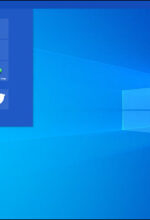
با روی کار آمدن ویندوز 10 شرکت مایکروسافت امکانات زیادی را به این سیستم عامل اضافه کرده است. از جمله این قابلیتها امکان شخصی سازی مکان نوار ابزار یا همان Taskbar میباشد. اگر از ویندوز 10 استفاده میکنید، میتوانید نوار ابزار را به سمت بالا منتقل کنید و چیدمان جدیدی به صفحه دسکتاپ خود بدهید. با اینکار Taskbar به طور کامل به همراه منو استارت به سمت بالای صفحه منتقل خواهد شد که تقریبا شبیه سیستم عامل مک میشود. به همین خاطر تصمیم داریم در این نوشته به آموزش انتقال نوار وظیفه به بالای دسکتاپ بپردازیم.
همراه با گویاتک بیایید شروع کنیم🙋♂️
آموزش انتقال نوار وظیفه به بالای صفحه دسکتاپ
برای اینکار بر روی نوار وظیفه در قسمت پایین صفحه کلیک راست کرده و در منویی که ظاهر میشود، تیک گزینه Lock the taskbar را بردارید. با انجام اینکار نوار وظیفه از حالت قفل خارج میشود و میتوانید آن را جابهجا کنید و یا سایز آن را تغییر دهید.
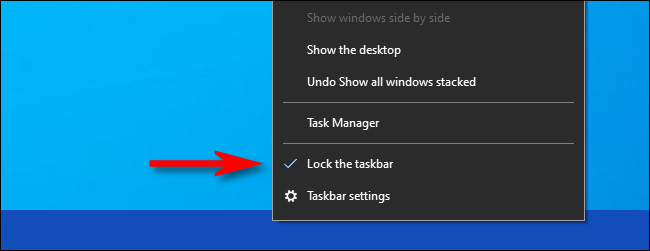
سپس با کلیک کردن و نگه داشتن موس روی نوار وظیفه ، آن را به سمت بالای صفحه بکشید. با اینکار Taskbar یا همان نوار وظیفه به سمت بالای صفحه جابهجا خواهد شد.
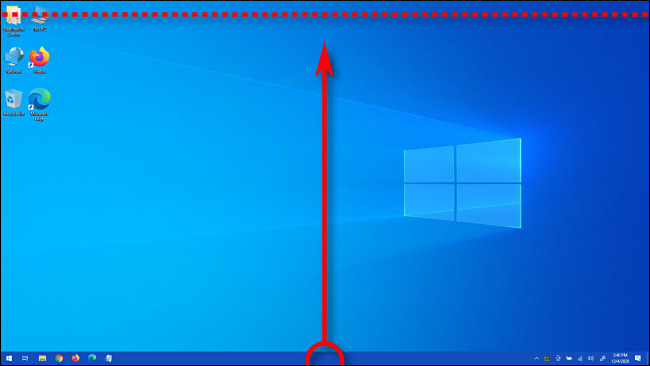
بعد از انتقال نوار وظیفه به سمت بالای صفحه، دقیقا مانند زمانی که در پایین صفحه بود کار میکند و تنها تفاوتی که دارد این است که منوی Start از بالا به سمت پایین باز میشود.
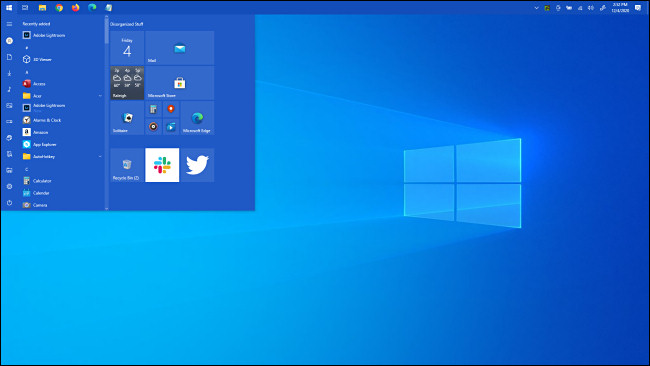
بعد از اینکه مکان نوار وظیفه را مشخص کردید، برای اینکه به طور تصادفی آن را جابهجا نکنید، بهتر است حالت قفل آن را فعال کنید. برای اینکار کافی است بر روی نوار ابزار کلیک راست کرده و سپس تیک گزینه Lock the taskbar را فعال کنید تا در جای خود قفل شود.
نکته : با انجام همین مراحل میتوانید نوار ابزار را به سمت چپ یا راست نیز منتقل کنید. همچنین میتوانید سایز آن را نیز بزرگ و یا کوچک کنید.
دیدگاه شما در رابطه با این نوشته چیست؟
امیدواریم آموزش انتقال نوار وظیفه به بالای صفحه برای تنوع در صفحه دسکتاپ و شخصی سازی ویندوز 10 مفید واقع شده باشد. پیشنهاد میکنیم از نوشته " آموزش خاموش کردن رایانه از طریق نوار وظیفه و سینی سیستم " دیدن کنید. همچنین در صورت وجود هرگونه سوال و مشکل برای ما یک دیدگاه ارسال کنید.
موفق و پیروز باشید❤








